Ако видите грешката „Chrome OS липсва или е повредена“, когато стартирате своя Chromebook, ще трябва да преинсталирате операционната система. Това обикновено не е проблем, но ако си играете с разделянето или се опитвате да инсталирате друга операционна система като Ubuntu, може да го видите. Доста лесно е да се коригира, стига да имате друг компютър, работещ с браузъра Chrome (или друг Chromebook) с достъп до интернет и USB устройство или SD карта.
Няколко бележки, преди да преминем към инструкциите. Премахнете всичко, което сте включили в своя Chromebook, като SD карта или всякакви USB периферни устройства. Това ще изтрие всичко от хранилището на вашия Chromebook, така че няма да имате достъп до нито един от вашите локално съхранени файлове, когато се рестартира. Освен това ще изтрие носителя на USB или SD карта, който използвате като устройство за възстановяване, така че архивирайте всичко, което искате да запазите, преди да започнете.
Сега към инструкциите!
- На вашия компютър с браузър Chrome или друг Chromebook отидете в уеб магазина на Chrome и инсталирайте приложението Chromebook Recovery Utility.
Изтегляне: Помощна програма за възстановяване на Chromebook
- Поставете 4GB или по-голямо USB устройство или SD карта във вашия компютър. Не забравяйте, че това ще го изтрие, така че архивирайте вашите неща, ако искате да ги запазите.
- Стартирайте приложението Recovery Utility. Ще получите подкана с прости инструкции на екрана и всичко, което наистина трябва да знаете, е точният номер на модела на вашия Chromebook (погледнете долната част на своя Chromebook, ако го знаете; не го знам) и към кое устройство компютърът ви е присвоил SD картата или USB носителя — можете да разберете това във файловия браузър на вашия компютър.
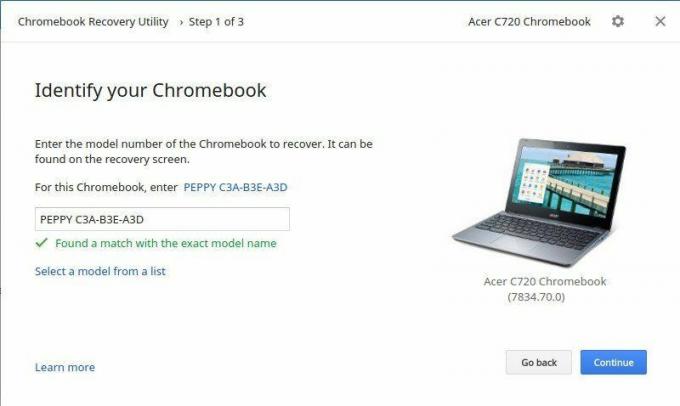
- Дайте на програмата около пет минути, за да форматира, изтегли и инсталира вашия нов софтуер. Когато приключи, ще получите съобщение, че нещата са завършени. Извадете и премахнете носителя, който сте използвали за диск за възстановяване.
- Включете своя Chromebook. Ако не стартира екрана за възстановяване, можете да натиснете Escape + Refresh на клавиатурата, след което натиснете бутона за захранване. Пуснете бутона за захранване, след това пуснете Escape и Refresh, за да отворите Recovery.
- Когато видите съобщение, което ви казва да поставите USB памет или SD карта за възстановяване, поставете диска, който сте създали в стъпките по-горе. Следвайте инструкциите на екрана.
Когато вашият Chromebook се рестартира, вие ще използвате най-новата версия на операционната система и всичко, което трябва да направите, е да влезете отново. Целият процес отнема само около 20 минути и въпреки че вероятно никога няма да ви се наложи да правите това, е хубаво да знаете как за всеки случай.
Честит Chromebook!
